Reklama
Dostosowanie starego laptopa Apple do standardu nie jest trudne, a koszt jest znacznie niższy niż zakup nowego Maca. Czy w czasach, w których znacznie bardziej prawdopodobne jest wyrzucenie czegoś niż naprawa lub zrobienie, nie wszyscy powinniśmy ponownie wykorzystywać starą, doskonale funkcjonującą technologię?
Stara maszyna wciąż może wiele osiągnąć - czy to przeglądając Internet, używając Facebooka, czy nawet pisząc posty na blogach i kodując strony internetowe. Rób, oszczędzaj pieniądze i wykorzystuj stare rzeczy do nowego użytku.
Który laptop masz?
Dowiedz się, który model MacBooka masz, jest kluczem do ustalenia, jak chrupiący - lub najnowszy - jest. Możesz to zrobić, klikając logo Apple w lewym górnym rogu ekranu i wybierając O tym komputerze Mac następnie Więcej informacji. Model wymieniony w górnej części tego okna, wraz z wersją systemu operacyjnego i innymi specyfikacjami technicznymi poniżej.
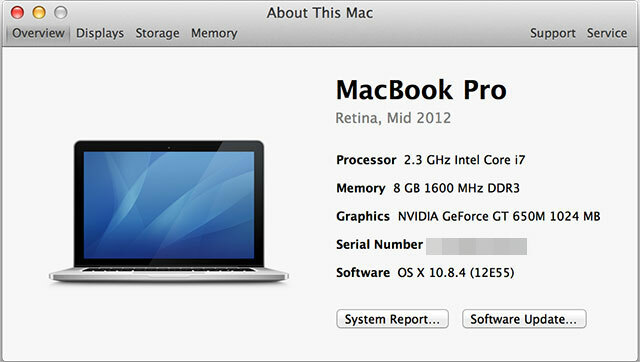
W zależności od wieku twojego laptopa, możesz nie być w stanie uruchomić najnowszej wersji Apple OS OS 10.9 „Mavericks”, która była
wydany jako bezpłatne uaktualnienie OS X Mavericks jest bezpłatny: oto jak go zdobyć i dlaczego go chceszTym razem Apple naprawdę się wyprzedziło. Słowa „oprogramowanie sprzedaje sprzęt” nigdy nie brzmiało bardziej prawdziwie, a teraz, gdy OS X Mavericks jest dostępny dla wszystkich, czyż nie nadszedł czas, abyś wszedł na pokład? Czytaj więcej . Kompatybilne laptopy obejmują:- MacBook (aluminium z końca 2008 r. Lub początek 2009 r. Lub nowszy)
- MacBook Pro (połowa / koniec 2007 r. Lub nowszy)
- MacBook Air (koniec 2008 r. Lub nowszy)
Jeśli Twój laptop jest starszy, musisz zatrzymać się przy ostatniej obsługiwanej wersji OS X. Jeśli zdarzy ci się mieć starego PowerPC Maca (i tak powiesz, w polu „Procesor” w O tym komputerze Mac), wtedy utkniesz w systemie OS X 10.5 „Leopard”, ponieważ jest to ostatnia wersja stworzona do obsługi tych starych dinozaurów.

Użytkownicy, którzy znajdą chipy Intela w środku, będą mieli więcej szczęścia, ale ponownie będą ograniczeni przez ostatnią obsługiwaną wersję swojego sprzętu. EveryMac ma kompleksowy przewodnik aby sprawdzić ostatnią obsługiwaną wersję komputera Mac, do której można odnieść się z nazwą i numerem modelu, który można znaleźć O tym komputerze Mac.
Zmiany sprzętowe
Prawdopodobnie warto wykonać jakąkolwiek pracę na wewnętrznych elementach laptopa, zanim zaczniesz zadzierać z oprogramowaniem, pod warunkiem, że trzeba to zrobić. Możesz użyć O tym komputerze Mac narzędzie, aby sprawdzić aktualny rozmiar dysku twardego i zainstalowaną pojemność pamięci RAM, a następnie zdecydować, czy jest to wystarczająco dobre.

Zastanów się nad aktualizacją pamięci RAM, zwłaszcza jeśli Twój MacBook ma dużo miejsca, ponieważ jest to tanie i skuteczne uaktualnienie z zauważalnymi wzrostami wydajności. EveryMac zapewnia wyczerpująca lista maksymalnych konfiguracji pamięci - powinieneś dążyć do 4 GB, jeśli chcesz płynnie uruchomić Mavericks. Dyski twarde stanowią kolejną okazję do aktualizacji - możesz zwiększyć rozmiar, a nawet wybrać dysk twardy napęd hybrydowy stanu - ale największy skok wydajności wynika z przejścia na dysk SSD (SSD).
Dyski SSD zapewniają dużą szybkość i przestrzeń. Dyski SSD nie mają obecnie miejsca tak blisko jak tradycyjne talerze, więc cena za GB jest zauważalnie wyższa. Rozważać porzucenie napędu optycznego komputera MacBook na rzecz dysku SSD Jak wymienić napęd DVD komputera Macbook na dysk SSDCzy twój stary laptop Apple zaczyna się męczyć? Czy czas rozruchu jest tak długi, że można wyjść i kupić kawę? Jeśli tak, to może czas pomyśleć o ulepszeniu głównego ... Czytaj więcej , a gdy już to robisz, możesz wymienić istniejący dysk twardy na większy. Nie zapominaj, że dyski twarde ulegają awarii i zabierają ze sobą wszystko, gdy idą - więc jeśli Twój wydaje dziwne dźwięki lub jest wolniejszy niż zwykle, może to oznaczać, że jest w drodze na zewnątrz.

Oczywiście jedynym problemem jest to, że używasz szczególnie starego komputera Mac; będziesz potrzebować tego napędu optycznego do celów aktualizacji. Dobrym sposobem na obejście tego jest użycie zewnętrznego dysku, takiego jak drogi Apple SuperDrive, tańszy dysk zewnętrzny lub przez tworzenie rozruchowego dysku flash Snow Leopard Uaktualnianie komputera Mac do systemu Snow Leopard za pomocą napędu USB Czytaj więcej używając oryginalnej płyty DVD przed porzucenie napędu optycznego.
Jeśli nie możesz zainstalować z oryginalnego dysku, zawsze możesz pobrać plik .DMG używając torrenta i wypal go zamiast tego na USB - pobieranie oprogramowania nie jest już nielegalne posiadać.
Aktualizacja OS X
Jeśli Twój Mac jest wyjątkowo stary lub pozwolono mu się zestarzeć bez wielu aktualizacji, prawdopodobnie okaże się, że musisz zaktualizować system operacyjny. Może to zająć trochę czasu, szczególnie w przypadku starszych komputerów Mac, które muszą „awansować w szeregach” i przejść z instalacji CD / DVD do korzystania z Mac App Store.
W zależności od wieku komputera Mac może to być trochę trudna. Użytkownicy systemu 10.5 (Leopard) lub starszego będą musieli to zrobić KupSnow Leopard (10.6) od Apple (20,99 USD), zainstaluj z dysku, a następnie kontynuuj aktualizację w miarę możliwości, korzystając z metod opisanych poniżej.
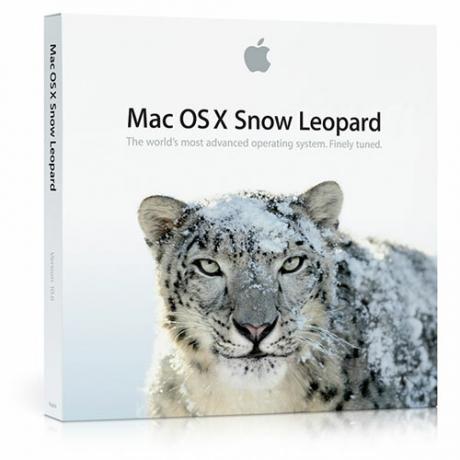
Jeśli masz zainstalowany system Snow Leopard (10.6), możesz po prostu uruchomić aktualizację systemu do najnowszej wersji (10.6.8), która dodaje obsługę Mac App Store. Następnie, gdy Mac App Store znajdzie się na twoim komputerze, możesz dokonać aktualizacji, pobierając kolejne wersje. Przed marnowanie czasu na pobieranie OS X Mavericks, podwójne sprawdzenie Twoja maksymalna obsługiwana wersja OS X.
Istnieje wiele modeli MacBooków, szczególnie Core2Duo i plastikowe modele unibody z lat 2006, 2007 i 2008, które obsługują tylko 10.7.5 (Lion). Problem polega na tym, że Lion nie będzie już dostępny w Mac App Store - zamiast tego będziesz musiał zamów go stąd za 20 USD. Po dokonaniu płatności możesz dokonać aktualizacji za pomocą kodu, który możesz zrealizować w Mac App Store.

Każda nowsza wersja OS X będzie działać nieco wolniej niż poprzednia, a dotyczy to zwłaszcza starszego sprzętu. Nawet jeśli możesz uaktualnić tylko do 10,7, zauważysz pewne korzyści, zwłaszcza że wsparcie dla 10.6 szybko zanika - wielu programistów wybiera wersję „10.7 i późniejszą”, a nawet Apple zrezygnowało z obsługi Safari w wydaniu 10.6.
Wreszcie
Jest kilka innych rzeczy, które możesz zrobić ze starym MacBookiem, szczególnie jeśli tak naprawdę nie chcesz używać go jako Maca. Zawsze możesz przełączać systemy operacyjne, w zależności od wieku komputera Mac niezła lekka dystrybucja Linuksa 14 lekkich dystrybucji Linuksa, aby dać Twojemu staremu komputerowi nowe życiePotrzebujesz lekkiego systemu operacyjnego? Te specjalne dystrybucje systemu Linux mogą działać na starszych komputerach, niektóre z zaledwie 100 MB pamięci RAM. Czytaj więcej może po prostu dać mu nowe życie. Możesz nawet zainstalować starszą wersję systemu Windows, coś, co pomoże Boot Camp w Leopardzie (10.5) i nowszych.
Opcjonalnie - możesz to sprzedać. Komputery Mac mają zazwyczaj pewną wartość i możesz być zaskoczony zainteresowaniem generowanym w serwisie eBay.
Kredyty obrazkowe: MacBook 13 ″ (Juuro), MacBook vs. MacBook (David Basanta), Chipmunk Checking Email (Stephen Coles)
Tim jest niezależnym pisarzem, który mieszka w Melbourne w Australii. Możesz śledzić go na Twitterze.

